Kako stvoriti popis emitiranja WhatsApp-a
Što treba znati
- Napravite popis: iPhone: Chatovi > Popisi emitiranja > Novi popis. Android: Chatovi > Više mogućnosti > NoviEmitiranje. Dodajte korisnike i dodirnite Stvoriti.
- Uredite popis: iPhone: Dodirnite i (ikona informacija). Android: Dodirnite Više mogućnosti > Informacije o popisu emitiranja. Promijenite ime ili dodajte/uklonite primatelje.
- Za slanje: Dodirnite naziv popisa, upišite poruku i dodirnite Poslati. Za brisanje: prijeđite prstom ulijevo > Izbrisati (iPhone); tapnite Izbriši popis emitiranja (Android).
Ovaj članak objašnjava kako stvoriti a Što ima Popis za emitiranje, koji vam omogućuje da pošaljete identičnu poruku većem broju kontakata odjednom, a da primatelj ne bude svjestan drugih članova na popisu ili da su uopće na popisu.
Izrada popisa za emitiranje WhatsAppa
WhatsApp omogućuje stvaranje onoliko popisa za emitiranje koliko želite. Međutim, postavlja ograničenje od 256 kontakata na svakom popisu.
Evo kako stvoriti WhatsApp popis emitiranja.
Otvorite aplikaciju WhatsApp na svom iPhone ili Android pametni telefon i dodirnite Chatovi.
Na iPhoneu dodirnite Popisi emitiranja. Na Androidu dodirnite Više mogućnosti.
Na iPhoneu dodirnite Novi popis. Na Androidu dodirnite Novo emitiranje.
-
Odaberite kontakte koje želite dodati na svoj WhatsApp popis emitiranja tako da dodirnete krugove pored njihovih imena na zaslonu primatelja. Ako tek morate dodajte kontakte u WhatsApp, učini to prvo.
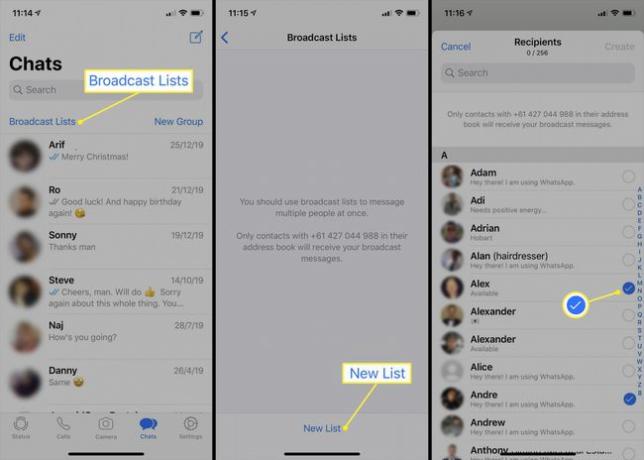
Ako imate puno kontakata, možete tražiti koga trebate po imenu pomoću trake za pretraživanje na vrhu zaslona.
Dodirnite Stvoriti na zaslonu Primatelji da biste generirali popis emitiranja koji sadrži imena osoba koje ste odabrali.
-
Upišite svoju prvu poruku na zaslonu koji se otvori.,Ako još niste spremni za slanje poruke, dodirnite gumb za povratak da biste se vratili na stranicu Primatelji kako biste stvorili novi popis ili uredili onaj koji ste upravo napravili.
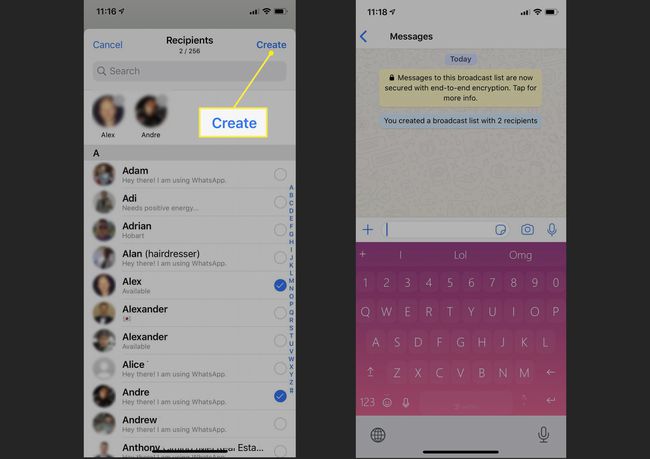
Dok se "emitiranje" često koristi za označavanje audio i video prijenosa uživo, kao što je na Mikser i Trzaj, riječ u ovom kontekstu implicira da ćete poslati jednu poruku velikom broju ljudi odjednom. Popisi emitiranja ne dijele vašu lokaciju niti aktiviraju mikrofon ili kameru vašeg pametnog telefona.
Kako urediti svoju WhatsApp listu emitiranja
Nakon što izradite popis za emitiranje u WhatsAppu, on će se spremiti kao popis za korištenje u bilo kojem trenutku u budućnosti. Možete mu dati ime, dodati mu kontakte ili ga izbrisati ako želite.
Preimenovanje vašeg WhatsApp popisa za emitiranje
Popisu možete dati ime i promijeniti ga koliko god puta želite.
Kontakti na vašem WhatsApp Broadcast Listu ne mogu vidjeti kako se popis zove.
Evo kako promijeniti naziv svoje liste emitiranja na WhatsAppu.
Dodirnite ikonu informacija pored popisa emitiranja koji želite urediti.
-
Dodirnite polje koje kaže Lista imena za unos prilagođenog naziva za svoj WhatsApp popis emitiranja.
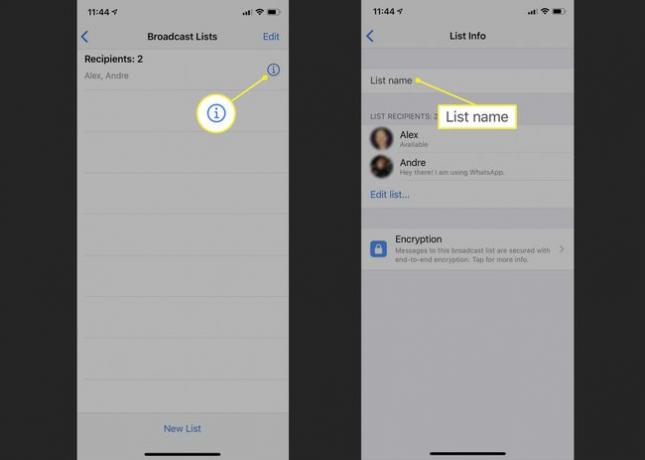
Dodirnite Unesi na tipkovnici da biste potvrdili promjenu.
Kako dodati kontakte na popis emitiranja na WhatsApp-u
Ako ste zaboravili dodati nekoga na popis emitiranja, možete ga dodati kasnije. Također možete ukloniti ljude ako tako želite.
Da biste dodali ili uklonili kontakte na iPhoneu, jednostavno dodirnite Uredi popis i odaberite ili poništite odabir imena kontakata.
Ako koristite Android pametni telefon, dodirnite Dodaj primatelja za dodavanje kontakata na popis. Da biste uklonili kontakt na Androidu, dodirnite Uredite primatelje, stavite an x do kontakata koje želite ukloniti, a zatim dodirnite Kvačica.
Kako emitirati poruke na svoju WhatsApp listu emitiranja
Slanje WhatsApp emitiranja na vaš popis za emitiranje jednostavno je i funkcionira gotovo isto kao i slanje obične poruke jednom kontaktu.
Kontakt prima vašu poruku samo ako vas je dodao kao kontakt. Ne možete emitirati poruke potpunim strancima.
Sve što trebate učiniti je dodirnuti naziv svoje WhatsApp Broadcast List, upisati svoju poruku i dodirnuti ikonu za slanje.
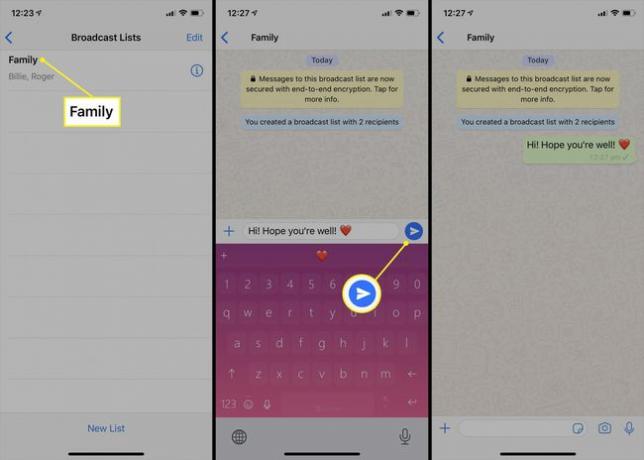
Svaki kontakt na popisu emitiranja primit će vašu poruku zasebno. Oni neće biti svjesni da je poruka također poslana drugim ljudima i neće moći reći da ste vi dodao ih na popis, pa je najbolje svaku poruku napisati kao da razgovarate s pojedincem, a ne s skupina.
Brisanje popisa emitiranja WhatsAppa
Brisanje popisa emitiranja na WhatsAppu može se obaviti kad god poželite i traje samo nekoliko sekundi. Ipak, budite oprezni jer nakon brisanja popisa nećete ga moći vratiti.
Brisanjem popisa za emitiranje ne brišete niti poništavate slanje WhatsApp Broadcast poruka koje ste poslali svojim kontaktima. Da biste to učinili, trebate ručno izbrišite chat poruke kao što biste to učinili u običnom razgovoru na WhatsAppu.
Evo kako možete ukloniti popis emitiranja sa svog WhatsApp računa.
Da biste izbrisali popis na iPhoneu, prijeđite prstom ulijevo po nazivu popisa koji želite izbrisati sa zaslona Popisi emitiranja. Dodirnite Izbrisati kad se pojavi. Da biste učinili isto na Androidu, dodirnite Popis emitiranja > Izbrisati.
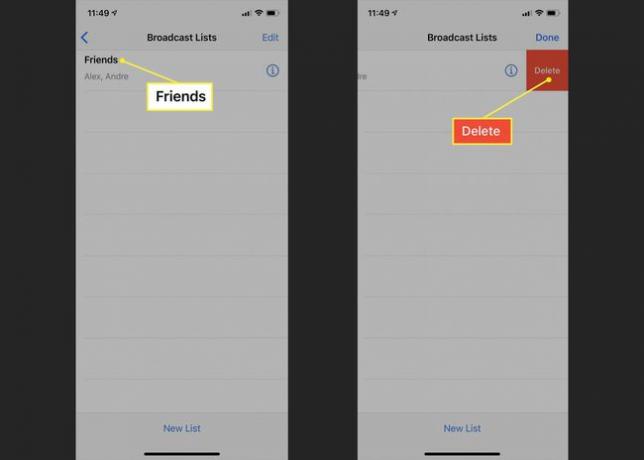
WhatsApp popisi emitiranja potpuno su drugačiji od WhatsApp grupni chat značajka koja omogućuje višestrukim korisnicima da međusobno komuniciraju unutar jednog chat razgovora.
